Gmailでは、ラベルを階層化してサブラベルを作成することができます。
- ラベルが多くてラベルを整理するのが大変
- 他のメールアプリのようにフォルダーの下にフォルダーを入れて管理したい
Gmailでもラベルの下にラベルをいれて、ラベルを階層化して親子関係をつくることができます。そうすると大量のラベルもスッキリしますね。
今回は、Gmailでラベルを階層化してサブラベルを作成する方法を紹介します!
Gmailでラベルを階層化してサブラベルを作成する
Gmailでサブラベルを作成する
それではさっそく、Gmailでラベルを階層化してサブラベルを作成しましょう!
今回は、Googleカレンダーのメールを「Google」ラベルからサブラベルの「Googleカレンダー」に変更します。
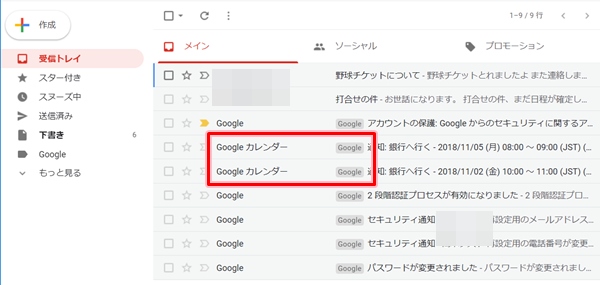
まずはラベルの下にラベルを追加して、サブラベルを作成します。
Gmailの左サイドバーにあるラベルの上にカーソルをあわせます。すると右側にボタンが表示されます。
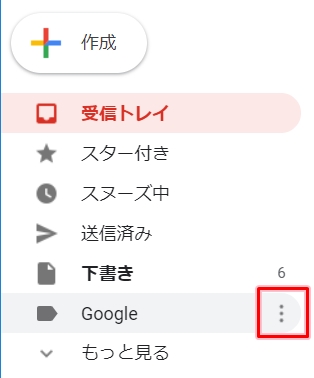
「サブラベルを追加」をおします。

新しいラベルを設定する画面がひらきます。サブラベルの名前を入力してい「作成」ボタンをおします。
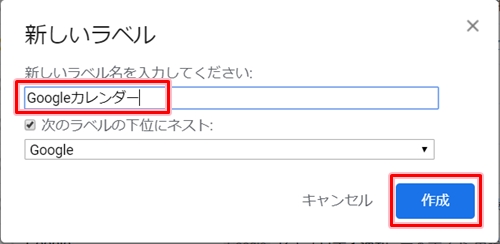
Gmailのラベルの欄に追加されました。ラベルの下にラベルが追加されていますね。サブラベルとして追加されたことがわかります。
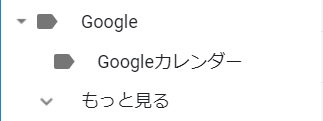
Gmailでラベルをサブラベルに変更する
次は、さきほど追加したサブラベルにメールをふりわけてみます。既存のラベルからサブラベルに変更します。
まずはサブラベルにしたいメールを選択します。受信トレイの左にあるチェックをいれます。そして上にあるラベルアイコンをクリックします。
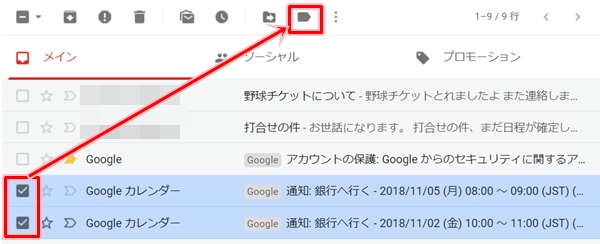
現在のラベルのチェックを外し、サブラベルにチェックをいれます。「適用」ボタンをおします。
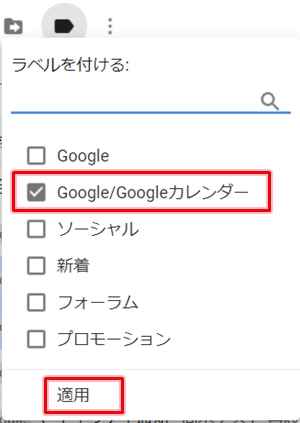
Gmailのラベルをサブラベルに変更することができました。
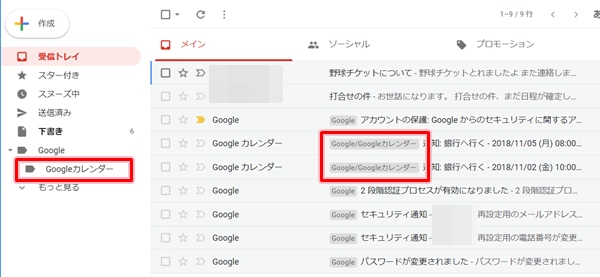
これで、Gmailのラベルを階層化してサブラベルを作成し、メールをサブラベルに変更することができました。
以上、Gmailでラベルを階層化してサブラベルを作成する方法でした。
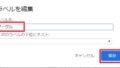
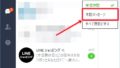
コメント